How to activate
Windows 10 in Hindi ?
यदि आपने ग्राफिक्स कार्ड और प्रोसेसर के साथ अपना पीसी बनाया है या तेज गति के लिए अपने कंप्यूटर को अपडेट किया है, तो आप विंडोज 10 (Windows 10) को स्थापित और सक्रिय करना चाह सकते हैं।
इन दिनों अधिकांश टॉप-रेंज लैपटॉप विंडोज 10 (Windows 10) ऑपरेटिंग सिस्टम के साथ आते हैं। हालाँकि, यदि आपने ग्राफिक्स कार्ड और प्रोसेसर के साथ अपना पीसी बनाया है या तेज गति के लिए अपने कंप्यूटर को अपडेट किया है, तो आप विंडोज 10 (Windows
10) को स्थापित और सक्रिय करना चाह सकते हैं। विंडोज 10 (Windows 10) ऑपरेटिंग सिस्टम का सक्रियण उत्पाद कुंजी को फिर से सक्रिय करके या तो पहले किया जा सकता है। यदि आपने विंडोज 10 (Windows 10) लाइसेंस को अपने Microsoft खाते से लिंक किया है, तो उसी डिवाइस पर सक्रियण डिजिटल लाइसेंस से आसानी से किया जा सकता है।
विंडोज 10 (Windows 10) को सक्रिय करने के लिए नीचे दिए गए सरल चरणों का पालन करें, या तो उत्पाद कुंजी द्वारा या डिजिटल लाइसेंस दर्ज करके।
How to activate Windows 10 with Key
उत्पाद कुंजी के साथ विंडोज 10 को सक्रिय करने के लिए कदम (How to activate Windows 10 with Key)
चरण 1
विंडोज 10 (Windows
10) की स्थापना के लिए, अपना उत्पाद लाइसेंस कुंजी दर्ज करें।
चरण 2
विंडोज की दबाएं, सेटिंग> अपडेट एंड सिक्योरिटी> एक्टिवेशन पर जाएं।
चरण 3
उत्पाद बदलें कुंजी दबाएं।
चरण 4
पॉप-अप बॉक्स में अपनी उत्पाद कुंजी दर्ज करें और अगला दबाएं।
कदम 5
प्रेस को सक्रिय करें।
How to activate Windows 10 with Digital Licence
डिजिटल लाइसेंस के साथ विंडोज 10 को सक्रिय करने के लिए कदम (How to activate Windows 10 with Digital
Licence)
चरण 1
सक्रियण की शुरुआत करते समय, 'मेरे पास उत्पाद कुंजी नहीं है' विकल्प चुनें।
चरण 2
अपने लिंक किए गए Microsoft खाते के साथ Windows 10 में सेटअप और लॉगिन करें।
इस बिंदु पर विंडोज 10 अपने आप सक्रिय हो जाएगा। यदि आपने हार्डवेयर परिवर्तन किए हैं, तो अगले चरणों का पालन करें:
चरण 3
विंडोज की दबाएं, फिर सेटिंग> अपडेट एंड सिक्योरिटी> एक्टिवेशन पर जाएं।
चरण 4
यदि विंडोज सक्रिय नहीं है, तो खोज और 'समस्या निवारण' दबाएँ।
कदम 5
नई विंडो में 'विंडोज को सक्रिय करें' चुनें और फिर सक्रिय करें। या, 'यदि इस उपकरण पर मैंने हाल ही में हार्डवेयर बदला है' का चयन करें, यदि लागू हो।
चरण 6
यदि आपको संकेतों में संकेत मिलते हैं, तो अपने डिजिटल लाइसेंस से जुड़े Microsoft खाते का उपयोग करके उनका अनुसरण करें।
चरण 7
उस उपकरण का चयन करें जिसका आप उपयोग कर रहे हैं और यह जांचें कि यह वह डिवाइस है जिसका मैं अभी उपयोग कर रहा हूं 'इसके बगल में।
चरण 8
प्रेस को सक्रिय करें।
आपका डिजिटल लाइसेंस होना चाहिए और विंडोज 10 की आपकी कॉपी सक्रिय हो जाएगी।




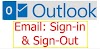
0 Comments
Please Do Not Enter Any Spam Link In The Comment Box.